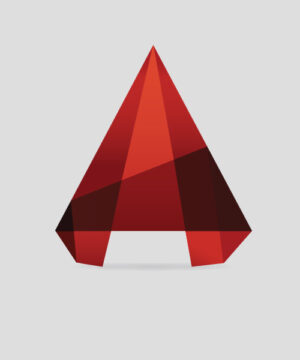Видеозаписи лекций без обратной связи и участия преподавателя. Вы получите доступ к материалам сразу после оплаты.
Часть 1
• Создаем пространство модели.
• Настраиваем инструменты и рабочее пространство модели.
• Настраиваем строку состояния: привязки, сетка, динамический ввод, прозрачность, ортогональное черчение, отображение толщин, полярное отслеживание углов.
• Осваиваем навигацию по бесконечному пространству модели.
• Рисование командой Отрезок.
• Выделением объектов.
• Изменение свойств объектов через окно Параметры.
• Редактирование объектов с помощью ручек.
• Команда Прямая и 5 режимов работы с ней.
• Обрезка объектов.
• Подобие командой Смещение.
• Создаем пространство листа.
• Настраиваем пространство листа для печати через диспетчер параметра листов.
• Работа со слоями: задаем толщины линий, цвет.
• Чертим основную надпись.
По итогу занятия знаете и умеете:
• Три способа открыть рабочее пространство.
• Ориентироваться в пространстве модели и листах.
• Устанавливать единицы чертежа.
• Настраивать рабочее пространство.
• Настраивать строку состояние перед черчением.
• Вводить длины, координаты и углы.
• Редактировать свойства объектов.
• Выделять объекты четырьмя способами.
• Удалять объекты.
• Чертить основную надпись.
Часть 2
2.1 Видео
• Оформляем титульный лист.
• Создаем текстовый стиль.
• Однострочный текст.
• Автоматическая расстановка текущей даты через Поле.
2.2 Видео 13:30
• Многострочный текст.
• Создаем таблицу AutoCAD и размещаем на лист.
• Добавляем таблицу в инструментальные палитры.
2.3 Видео 09:39 Геодезическая съёмка
• Организуем хранение файлов.
• Проверяем единицы геодезической съемки.
• Вставляем геосъемку в виде внешней ссылки.
• Подрезка внешней ссылки с чертежом.
2.4 Видео 06:38
• Географическая привязка к местности.
• Загружаем снимки со спутника.
• Сопоставляем снимки с геосъёмкой.
• Подрезаем снимок со спутника.
По итогу занятия знаете и умеете:
• Оформлять титульный лист однострочным текстом.
• Заполнять многострочным текстом основную надпись.
• Настраивать геодезическую съемку перед вставкой.
• Загружать снимки со спутника и сопоставлять их с геосъёмкой.
Часть 3
3.1 Видео 06:46 План дома
• Вставляем изображение в AutoCAD.
• Задаем прозрачность изображению.
• Поворачиваем, масштабируем, подрезаем изображение.
3.2 Видео 14:40
• Создаем группу слоев для сооружения.
• Отрисовываем план первого этажа.
• Команда Окружность.
• Команда Полилиния.
3.3 Видео 12:04
• Чертим внешние стены.
• Командой Копирование размечаем дверные и оконные проемы.
• Командой Поворот размечаем оконные проемы в эркере.
• Команда Редактировать полилинию.
3.4 Видео 12:35
• Командой Прямоугольник чертим внутренние стены.
3.5 Видео 13:17
• Чертим сечения окон и дверей.
• Создаем из окон и дверей блоки.
3.6 Видео 12:53
• Чертим эркерные окна.
• Команда Зеркальное отражение.
3.7 Видео 14:54
• Конструируем входные группы.
По итогу занятия знаете и умеете:
• Вставлять, поворачивать, масштабировать изображение с планом дома.
• Чертить все виды стен.
• Размечать дверные и оконные проемы в эркерных окнах.
• Сшивать разные линии в одну полилинию.
• Создавать блоки окон и дверей.
• Чертить входные группы разной сложности.
Часть 4
4.1 Видео 06:47
• Наносим оси участка.
• Меняем пользовательскую систему координат.
• Создаем новые виды пространства модели.
4.2 Видео 26:17 Эскиз сада
• Загружаем изображение эскиза сада.
• Отстраиваем план сада по изображению.
4.3 Видео 06:56
• Создаем блок плитки.
• Раскладываем плитку линейным массивом.
4.4 Видео 06:19
• Раскладываем плитку круговым массивом.
4.5 Видео 05:54
• Раскладываем плитку по кривой траектории.
4.6 Видео 16:32
• Рисуем забор мультилинией из двух линий.
• Создаем динамический блок забор, открывающейся калитки и отодвигающихся ворот.
4.7 Видео 12:46 Модели SketchUp
• Экспортируем файл SketchUp в AutoCAD.
• Создаем 2D блоки сооружений, скамеек, камней, машины из компонентов SketchUp.
4.8 Видео 16:32 Скругление углов
• Соединение, фаска и скругление углов.
• Разрыв линий в точке и в промежутке.
По итогу занятия знаете и умеете:
• Отрисовывать планировку сада по изображению.
• Все виды массивов: линейный, круговой, по кривой траектории.
• Редактировать все типы линий командами скругление, фаска, соединение.
• Создавать готовые блоки для оформления проекта из SketchUp.
• Задавать динамику блокам: открывание дверей.
Часть 5
5.1 Видео 09:06 Для штриховок
• Три вида заливок: сплошным цветом, структурная штриховка, градиент.
• Редактирование штриховок: ассоциативность, обрезка.
5.2 Видео 15:47
• Заливаем стены разными видами штриховок.
• Создаем контуры из штриховок.
5.3 Видео 27:17
• Рассчитываем площадь с помощью штриховок.
• Создаем декоративные штриховки.
По итогу занятия знаете и умеете:
• Заливать объекты двумя способами.
• Считать площади с помощью штриховок
• Почему не заливаются объекты.
• Заливать всеми видами штриховок и редактировать их.
Часть 6
6.1 Видео 15:47
• Создаем динамическую основную надпись для всех форматов листов.
• Создаем текстовые атрибуты для автоматической замены текста.
6.2 Видео 20:42
• Создаем масштаб.
• Разными способами создаем видовые экраны.
• Управляем свойствами объектов видового экрана через диспетчер слоев.
• Автоматическое заполнение таблиц данными о площадях покрытий.
• Создаем условные обозначения из видового экрана.
6.3 Видео 07:53 Шаблон для урока
• Меняем свойства объектов: вес, цвет, тип линий.
6.4 Видео 29:34
• Меняем свойства объектов видовых экранов: вес, цвет, тип линий.
• Создаем план покрытий.
По итогу занятия знаете и умеете:
• Создавать динамическую рамку с основной надписью для всех форматов листов.
• Автоматически заносить данные в таблицу о площадях.
• Менять свойства объектов: вес, цвет, тип линий.
Часть 7
7.1 Видео 12:07
• Создаем динамический блок существующего дерева с изменением радиуса кроны, ствола и названия.
• Заносим блоки в палитру готовых элементов и расставляем на плане.
7.2 Видео 24:04
• Создаем динамический блок для лиственного, хвойного и плодового дерева с изменением радиуса кроны, ствола и названия.
• Создаем динамические блоки лиственных и хвойных кустарников.
7.3 Видео 22:55 Эскиз посадок
• Создаем генплан. Размещаем проектируемые насаждения.
• Создаем динамический блок для экспликации.
• Формируем условные обозначения.
7.4 Видео 08:59
• Создаем план посадок.
• Добавляем параметр «Радиус кома» и «Фактический радиус кроны» в блоки растений.
7.5 Видео 16:04
• Рассчитываем площадь цветника.
• Создаем таблицу с ведомостью посадок.
По итогу занятия знаете и умеете:
• Создавать блоки деревьев для многоразового использования.
• Менять фактический радиус кроны и радиуса кома для расчета объема вынимаемого грунта.
• Автоматически обновлять площади цветников в ведомости.
• Формировать план посадок с ведомостью, условными обозначениями и экспликацией.
Часть 8
8.1 Видео 15:54 Шаблон для размеров и выносок
• Изучаем инструменты нанесения размеров.
• Редактируем стили размеров.
8.2 Видео 16:53
• Создаем размерный стиль.
• Создаем план благоустройства и наносим размеры.
• Создаем динамические блоки лиственных и хвойных кустарников.
8.3 Видео 14:22
• Выноски и мультивыноски.
• Создаем выноску для плана посадок и наносим на план.
8.4 Видео 09:29
• Создаем стиль мультивыноски для обозначения существующих и проектных высот.
• Создаем блок для обозначения высот лестниц с изменяющемся атрибутом высоты.
По итогу занятия знаете и умеете:
• Создавать стиль размеров и образмеривать чертежи.
• Редактировать стиль мультивыносок, выносок, размеров.
• Обозначать проектные и существующие высоты выносками и блоками.
Часть 9
9.1 Видео 29:46 Горизонтали
• Сравнение инструментов для рисования горизонталей.
• Подписываем горизонтали.
• Импортируем горизонтали в SketchUp для построения рельефа.
• Создаем план вертикальной планировки.
• Создаем динамические блоки для обозначения уклонов.
9.2 Видео 28:39
• Рисовании конструкции дорожного покрытия.
• Оформляем план дорожных покрытий.
9.3 Видео 26:43
• Раскладка бордюрного камня и брусчатки.
• Загрузка штриховок с сайта dwg.ru
9.4 Видео 11:04 Таблица
• Импорт таблицы из Excel.
• Расчет брусчатки и занесение данных в таблицу.
По итогу занятия знаете и умеете:
• Подбирать инструмент для рисования горизонталей.
• Подготавливать чертеж AutoCAD для импорта в SketchUp.
• Рисовать конструкции покрытий и оформлять ими проект.
• Загружать дополнительные штриховки и масштабировать их.
Часть 10
10.1 Видео 10:53
• Расстановка блоков светильников.
• Создание схемы управления светильниками.
10.2 Видео 04:30
• Приведение чертежей в порядок перед печатью.
• Создание многостраничного файла PDF.
По итогу занятия знаете и умеете:
• Создавать план электрики, рассчитывать количество светильников.
• Подготавливать файл к печати.
• Формировать из чертежей многостраничный файл PDF.
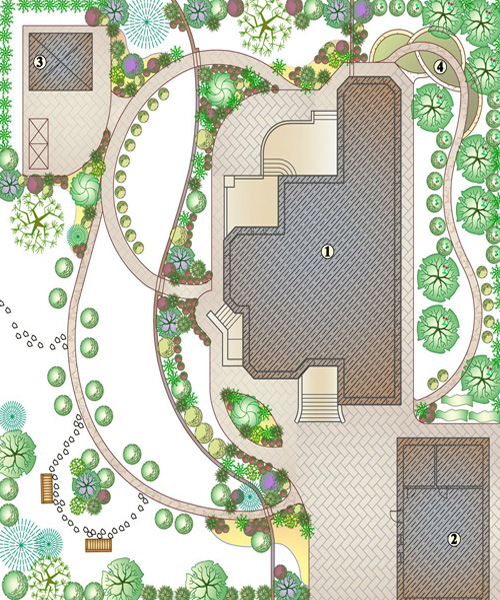



 Поторопитесь! Заканчивается через
Поторопитесь! Заканчивается через